Die Teamwebsitevorlage für Die SharePoint-Kreditorenbuchhaltung ist eine Teamwebsite, die von Microsoft Syntex unterstützt wird und mehrere Beispielseiten enthält, die vorab aufgefüllt und vorformatiert sind, um Ihrem Kreditorenbuchhaltungsteam einen guten Ausgangspunkt zu bieten und als interne Startseite zu dienen. Die Vorlage enthält auch ein vordefiniertes Tutorial und einige etablierte Modelle und Flows, die Ihrem Team bei den ersten Schritten mit Microsoft Syntex helfen sollen.
Hinweis: Sie müssen ein lizenzierter Syntex-Benutzer sein, um diese Websitevorlage anzeigen und anwenden zu können.
Verwenden Sie die Websitevorlage Kreditorenbuchhaltung, damit Mitarbeiter Bestellungen verwalten, verarbeiten und nachverfolgen können, wichtige Informationen mithilfe eines vordefinierten Rechnungsmodells aus Rechnungen extrahieren und dann die vorkonfigurierten Dokumentbibliotheken verwenden können, die bereitgestellt werden, um alles zu speichern. Verwenden Sie Microsoft Syntex, um Dateien zu organisieren und zu klassifizieren, und verwenden Sie die Website, um wichtige Informationen wie Updates von Vereinbarungen oder neue Richtlinien zu teilen.
In diesem Artikel teilen wir die Elemente, die sich in der Teamvorlage "Kreditorenbuchhaltung" befinden, und erläutern, wie Sie die Website anpassen können, um sie zu Ihrem eigenen zu machen.
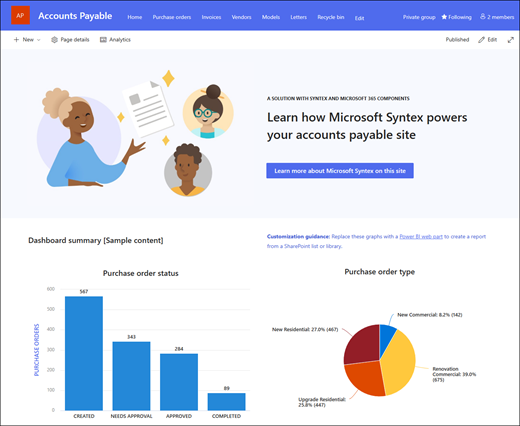
Websitefeatures
-
Anpassbare Website, die bereits mit Bildern, Webparts und Inhalten gefüllt ist, die Website-Editoren inspirieren sollen, wenn Sie Anpassungen vornehmen, die den Anforderungen Ihres Teams entsprechen.
-
Extrahieren Sie wichtige Informationen aus Dokumenten mithilfe vordefinierter oder benutzerdefinierter KI-Modelle mithilfe von Microsoft Syntex. Enthält ein Tutorial, in dem einige Ideen zur Verwendung der Website mit Microsoft Syntex bereitgestellt werden.
-
Geben Sie vorhandene Bestellungen, Rechnungen und Lieferanten ein, und verfolgen Sie sie nach, und geben Sie deren status mithilfe der bereitgestellten Listen an, oder verwenden Sie Microsoft List, um Eigene zu erstellen.
Hinweise:
-
Einige Funktionen werden schrittweise für Organisationen eingeführt, die sich für das Targeted Release-Programm entschieden haben. Dies bedeutet, dass dieses Feature möglicherweise noch nicht angezeigt wird oder dass es anders aussieht als in den Hilfeartikeln beschrieben.
-
Wenn Sie eine Vorlage auf eine vorhandene Website anwenden, werden Ihre Inhalte nicht automatisch mit der neuen Vorlage zusammengeführt. Stattdessen werden vorhandene Inhalte als doppelte Seite in Websiteinhalten gespeichert.
Befolgen Sie zunächst die Anweisungen zum Hinzufügen einer Websitevorlage zu einer neuen oder vorhandenen SharePoint-Website.
Hinweis: Sie müssen über Websiteerstellungsberechtigungen verfügen, um diese Vorlage ihrer Website hinzufügen zu können.
Erkunden Sie vorab aufgefüllte Websiteinhalte, Webparts und Seiten, und entscheiden Sie, welche Websiteanpassungen erforderlich sind, um die Marke, Stimme und das allgemeine Geschäftsziel Ihrer organization zu erfüllen.
Vorab ausgefüllte Websiteseiten:
-
Startseite: Bietet und Landing für Besucher, wo sie die status von Bestellungen und Rechnungen überprüfen, bevorstehende Fristen anzeigen und auf hilfreiche Ressourcen und Informationen zu Richtlinien und Verfahren zugreifen können.
-
Bestellungen: Verfolgen Sie übermittelte Bestellungen, deren status und zugehörige Lieferanteninformationen nach.
-
Rechnungen: Verfolgen Sie übermittelte Rechnungen, deren status, Betrag und zugehörige Kreditoreninformationen nach.
-
Anbieter : Verfolgen Sie die genehmigten oder ausstehenden Kreditoren zusammen mit ihren Kontaktinformationen nach.
-
Modelle: Speichern Sie eine Bibliothek von Modellen, um Mithilfe von Microsoft Syntex Metadaten zu extrahieren und Informationen aus Dokumenten zu klassifizieren. Im Lieferumfang ist ein vorformatiertes Modell für die Rechnungs- und Belegverarbeitung enthalten.
-
Briefe: Verwenden Sie diese vordefinierte Bibliothek, um wichtige Dokumente zu speichern und zu katalogieren.
-
Papierkorb : Bietet Zugriff auf kürzlich verworfene Teaminhalte.
Nachdem Sie die Teamvorlage Kreditorenbuchhaltung hinzugefügt haben, ist es an der Zeit, sie anzupassen und zu Ihrem eigenen zu machen.
Hinweis: Zum Bearbeiten einer SharePoint-Website müssen Sie Websitebesitzer oder Websitemitglied sein.
|
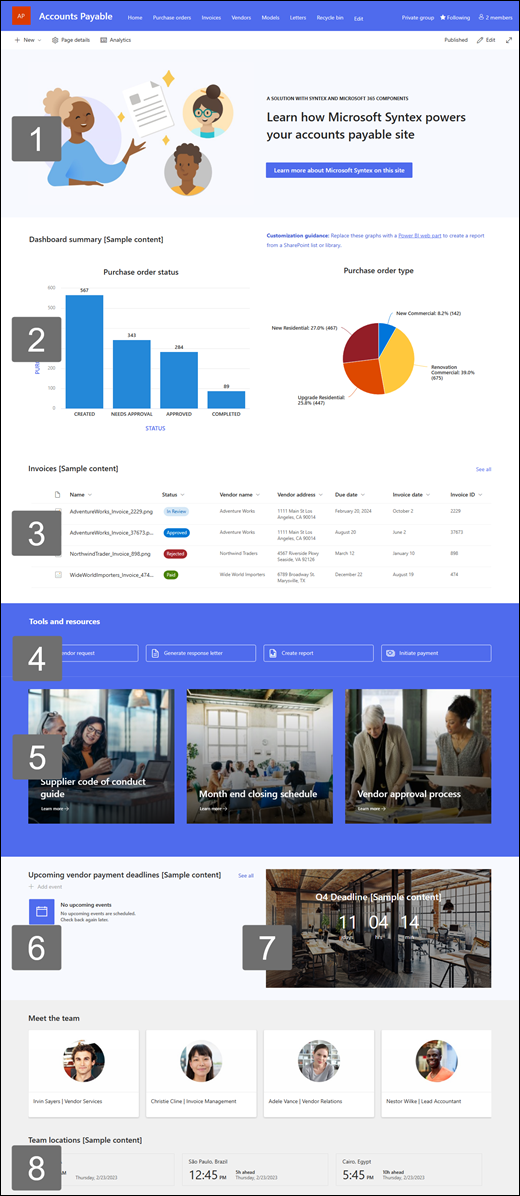 |
Passen Sie das Aussehen, die Websitenavigation, Webparts und Inhalte Ihrer Website an die Anforderungen Ihrer Zuschauer und der organization an. Stellen Sie beim Vornehmen von Anpassungen sicher, dass sich die Website im Bearbeitungsmodus befindet, indem Sie oben rechts auf der Website Bearbeiten auswählen. Während Der Arbeit können Sie Änderungen als Entwurf speichern oder erneut veröffentlichen , um Änderungen für Die Betrachter sichtbar zu machen.
1. Verwenden sie die Text- und Bild-Webparts, um ansprechende Inhalte bereitzustellen

-
Wählen Sie zunächst das Webpart Text und dann Webpart bearbeiten

-
Bearbeiten Sie Ihren Text direkt im Webpart.
-
Wählen Sie das Bild-Webpart und dann Webpart bearbeiten

-
Wählen Sie Ändern und dann eine Bildquelle aus.
-
Nachdem Sie Ihr Bild ausgewählt haben, wählen Sie Einfügen aus.
Erfahren Sie mehr über das Bearbeiten der Text- und Bild-Webparts.
2. Verwenden Sie das Schnelldiagramm-Webpart, um Ihrer Seite einfache, einfache Diagramme hinzuzufügen.
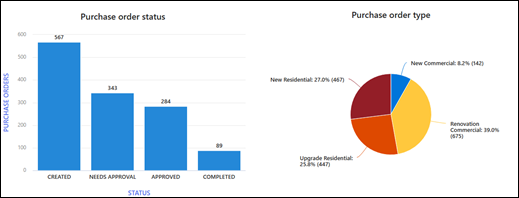
-
Wählen Sie zunächst das Schnelldiagramm-Webpart und dann Webpart bearbeiten

-
Wählen Sie in den Optionen einen Diagrammtyp aus, der am besten zu Ihren Daten passt.
-
Geben Sie im Abschnitt Daten Ihre Daten manuell ein, oder rufen Sie Daten aus einer vorhandenen SharePoint-Liste oder -Bibliothek ab.
-
Fahren Sie mit dem Formatieren Ihres Diagramms fort, indem Sie die Datenpunkte, das Layout und die Werte festlegen.
Erfahren Sie mehr über das Bearbeiten des Schnelldiagramm-Webparts.
3. Verwenden des Dokumentbibliothek-Webparts für schnellen Zugriff auf Vertragsvorlagen und Dokumente
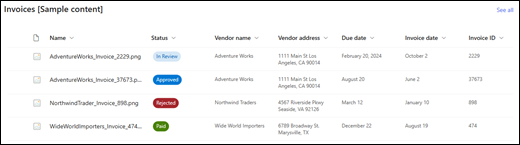
-
Um die Ansicht oder die Ordnerquelle für das Dokumentbibliothek-Webpart zu ändern, wählen Sie das Webpart bearbeiten

-
Um Dokumentbibliothekordner, Bezeichnungen und Inhalte zu bearbeiten, navigieren Sie in Websiteinhalten zur Bibliothek, nehmen Ihre Bearbeitungen vor, und dann wird die Inhaltsaktualisierung im Webpart angezeigt.
Erfahren Sie mehr über das Bearbeiten des Dokumentbibliothek-Webparts.
4. Verwenden Sie das Quicklinks-Webpart, um schnellen Zugriff auf Ressourcen zu ermöglichen.

-
Wählen Sie das Quicklinks-Webpart und dann Webpart bearbeiten

-
Bearbeiten Sie bei Bedarf den Link, den Titel, das Symbol und die Beschreibung.
-
Um einen Link hinzuzufügen, wählen Sie + Links hinzufügen aus.
Sehen Sie sich verschiedene Layouttypen und Bearbeitungsoptionen für das Quicklink-Webpart an.
5. Verwenden Sie das Hero-Webpart, um wichtige Richtlinien, Updates und andere nützliche Ressourcen hervorzuheben.
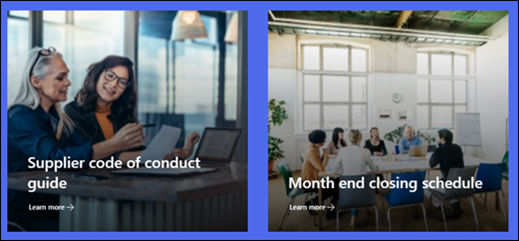
-
Wählen Sie zunächst das Hero-Webpart und dann Webpart bearbeiten

-
Wählen Sie dann die Ebenen- und Kacheloptionen aus, die den Anforderungen des organization am besten entsprechen.
Sehen Sie sich verschiedene Layouts an, und erfahren Sie mehr über das Bearbeiten des Hero-Webparts.
6. Verwenden Sie das Webpart Ereignisse, um bevorstehende Ereignisse anzuzeigen.
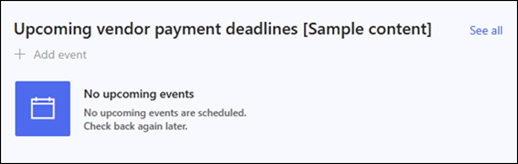
-
Wählen Sie das Webpart Ereignisse und dann Webpart bearbeiten

-
Um Ereignisse im Ereignis-Webpart hinzuzufügen oder zu bearbeiten, navigieren Sie zum Ereignis-Webpart, und wählen Sie + Ereignis hinzufügen aus.
Erfahren Sie mehr über die Verwendung und Bearbeitung des Ereignisse-Webparts.
7. Verwenden Sie das Countdownzeit-Webpart, um einen Countdown für ein Ereignis anzuzeigen.
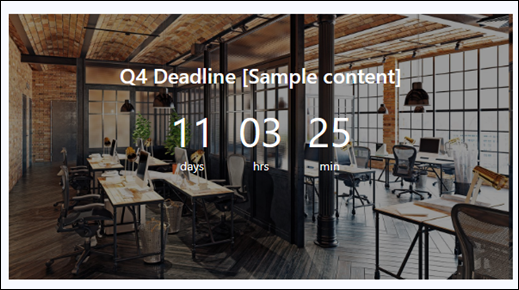
-
Wählen Sie das Countdown-Webpart und dann Webpart bearbeiten

-
Geben Sie das Datum und die Uhrzeit Ihres Ereignisses ein, und wählen Sie Ihre Optionen aus.
-
Fügen Sie einen Link zum Aktionsaufruf und ein Hintergrundbild hinzu, das mit dem Timer angezeigt werden soll.
Weitere Informationen zum Hinzufügen eines Countdowntimers finden Sie im Countdown-Timer-Webpart.
8. Verwenden Sie das World Clock-Webpart, um Zeitzonen aus der ganzen Welt anzuzeigen.

-
Nachdem Sie den Bearbeitungsmodus aktiviert haben, fügen Sie einen Speicherort hinzu.
-
Wählen Sie das World Clock-Webpart und dann Webpart bearbeiten

-
Wählen Sie das Datums- und Uhrzeitformat aus, und zeigen Sie den Wochentag an.
Erfahren Sie mehr über die Verwendung des World Clock-Webparts.
Anpassen der folgenden Seiten innerhalb der Website
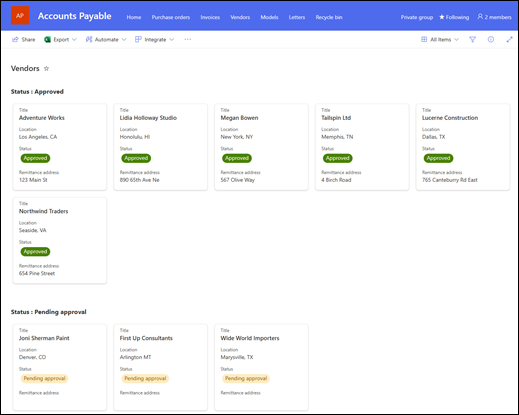
-
Bestellungen: Verfolgen Sie übermittelte Bestellungen zwischen Ihren Kunden und Ihrem organization nach. Bearbeiten Sie die Dokumentbibliothek, indem Sie die Ordnernamen aktualisieren und Ressourcen hochladen.
-
Rechnungen- Verwenden Sie eine bereitgestellte Rechnungsvorlage, oder speichern Sie benutzerdefinierte Vorlagen, auf die das Kreditorenteam leicht zugreifen kann. Bearbeiten Sie die Dokumentbibliothek, indem Sie die Ordnernamen aktualisieren und Ressourcen hochladen.
-
Anbieter: Verwenden Sie die Prebuildliste, um vorhandene Anbieter und deren status nachzuverfolgen. Passen Sie diese Liste an, indem Sie die Listenvorlage bearbeiten.
-
Modelle : Verwenden Sie vorkonfigurierte Beispielmodelle, um Informationen aus Dokumenten zu extrahieren und zu klassifizieren. Wird mit zwei vordefinierten Modellen bereitgestellt. Weitere Informationen zur Verwendung von Microsoft Syntex finden Sie hier.
-
Briefe: Speichern Sie wichtige Dokumente, die für die Kommunikation mit Lieferanten und innerhalb Ihrer organization verwendet werden. Bearbeiten Sie die Dokumentbibliothek, indem Sie die Ordnernamen aktualisieren und Ressourcen hochladen.
Anpassen des Aussehens und der Websitenavigation
Bevor Sie Ihre Website mit anderen teilen, legen Sie den letzten Schliff auf Ihre Website, indem Sie sicherstellen, dass Benutzer die Website finden, einfach durch Links und Seiten navigieren und schnell auf Inhalte auf der Website zugreifen können.
-
Bearbeiten Sie Dokumentbibliotheken, indem Sie die Ordnernamen aktualisieren und Ressourcen hochladen.
-
Bearbeiten und Anpassen der Websitenavigation.
-
Ändern Sie das Aussehen Ihrer Website, indem Sie das Design, das Logo, die Kopfzeilenlayouts und das Erscheinungsbild Ihrer Website anpassen.
-
Hinzufügen oder Entfernen von Seiten zu dieser Website oder der Websitenavigation , um vorhandene Inhalte aufzunehmen.
-
Wählen Sie aus, ob Sie diese Website einer Hubwebsite in Ihrem organization zuordnen möchten, oder fügen Sie diese Website bei Bedarf einer vorhandenen Hubwebsitenavigation hinzu.
Microsoft 365 Mit einer Gruppe verbundene Teamwebsites
Für Teams-Websites, die Teil einer Microsoft 365-Gruppe sind, erhalten Benutzer, die der Gruppe hinzugefügt werden, Zugriff auf die Website und weitere Gruppenressourcen wie Kalender und Unterhaltungen. Sie können die Website auch für Benutzer freigeben, ohne sie Ihrer Microsoft 365-Gruppe hinzuzufügen. Dadurch erhalten diese Zugriff auf die Website, aber nicht auf andere Gruppenressourcen wie Kalender und Unterhaltungen.
-
Wählen Sie Einstellungen und dann Websiteberechtigungen aus.
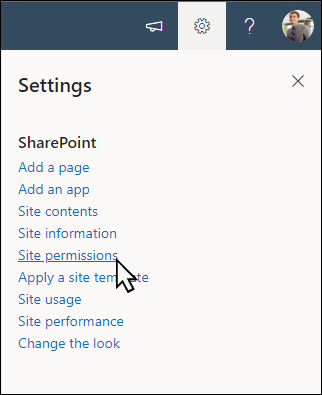
-
Wählen Sie Mitglieder hinzufügen und dann Mitglieder zur Gruppe hinzufügen aus.
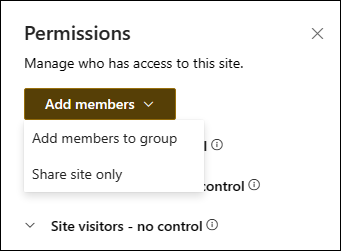
-
Wählen Sie Mitglieder hinzufügen aus.
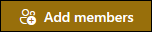
-
Geben Sie die Namen aller Benutzer ein, die Sie der Gruppe hinzufügen möchten, und wählen Sie dann ihre Berechtigungen (Mitglied, Besitzer) aus.
-
Wählen Sie Speichern aus.
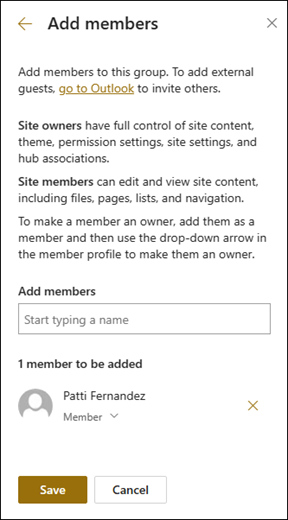
Erfahren Sie mehr über die Verwaltung von Teamwebsiteeinstellungen, Websiteinformationen und Berechtigungen.
-
Wählen Sie Einstellungen und dann Websiteberechtigungen aus.
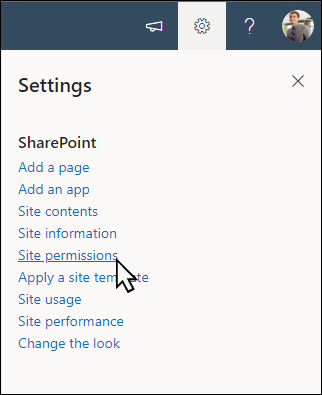
-
Wählen Sie Mitglieder hinzufügen und dann Nur Website freigeben aus.
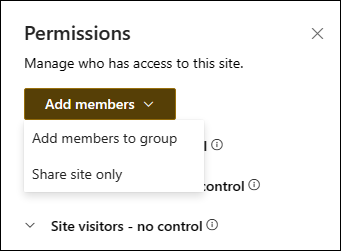
-
Geben Sie die Namen aller Benutzer ein, denen Sie Zugriff auf Websiteinhalte gewähren möchten, und wählen Sie deren Maß an Kontrolle aus (Lesen, Bearbeiten, Vollzugriff).
-
Geben Sie eine optionale Nachricht ein, die mit der E-Mail-Benachrichtigung gesendet wird, die gesendet wird, wenn die Website freigegeben wird, oder deaktivieren Sie das Kontrollkästchen E-Mail senden, wenn Sie keine E-Mail senden möchten.
-
Wählen Sie Hinzufügen aus.
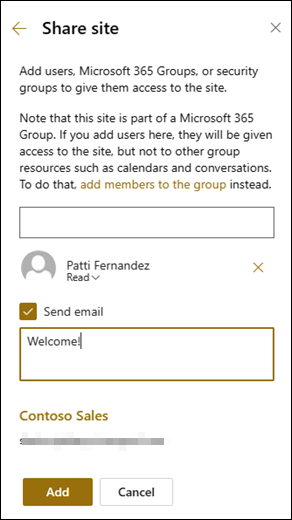
Nachdem Sie Ihre Website erstellt und gestartet haben, ist die nächste wichtige Phase die Verwaltung von Websiteinhalten. Stellen Sie sicher, dass Sie über einen Plan verfügen, um Inhalte und Webparts auf dem neuesten Stand zu halten.
Bewährte Methoden für die Standortwartung:
-
Planen der Websitewartung : Richten Sie einen Zeitplan ein, um den Websiteinhalt so oft wie nötig zu überprüfen, um sicherzustellen, dass die Inhalte weiterhin korrekt und relevant sind.
-
Regelmäßiges Veröffentlichen von Nachrichten : Verteilen Sie die neuesten Ankündigungen, Informationen und status im gesamten organization. Erfahren Sie, wie Sie einen News-Beitrag auf einer Teamwebsite oder Kommunikationswebsite hinzufügen und anderen Personen, die Ankündigungen veröffentlichen, zeigen, wie sie SharePoint-Nachrichten verwenden können.
-
Überprüfen von Links und Webparts : Halten Sie Links und Webparts auf dem neuesten Stand, um sicherzustellen, dass Sie den vollen Nutzen Ihrer Website nutzen.
-
Verwenden von Analysen zur Verbesserung der Interaktion : Zeigen Sie die Websitenutzung mithilfe des integrierten Nutzungsdatenberichtsan, um Informationen zu beliebten Inhalten, Websitebesuchen und mehr zu erhalten.
-
Überprüfen Sie in regelmäßigen Abständen Ihre Websiteeinstellungen : Nachdem Sie eine Website in SharePoint erstellt haben, können Sie Änderungen an den Einstellungen, Websiteinformationen und Berechtigungen für die Website vornehmen.
Weitere Anpassungsressourcen
Erfahren Sie mehr über das Planen, Erstellen und Verwalten von SharePoint-Websites.










